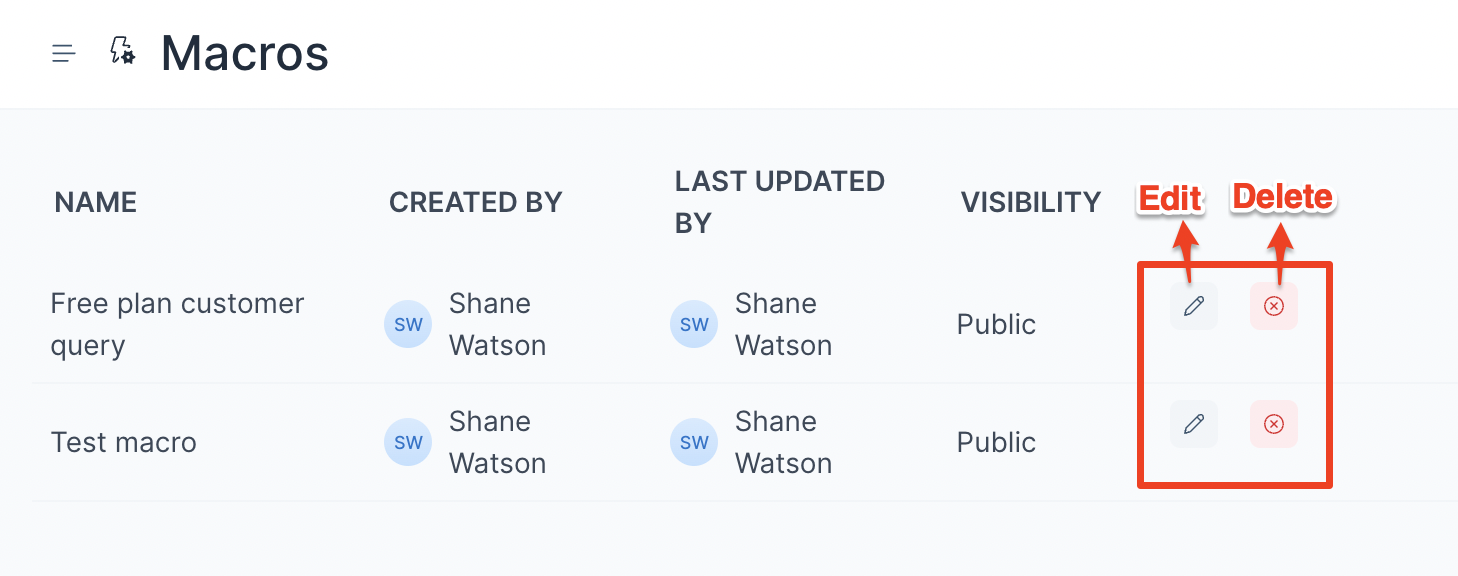如何使用宏指令(宏)?
宏指令是一套连续的保存操作,例如标记一个对话、发送电子邮件记录、发送附件等,您可以从仪表板中定义这些操作。
作为一名支持客服,您会发现自己经常需要重复相同的操作。这里有一个例子:每当您收到一个演示请求,您会分配给销售团队,发送一条如何预订时段的标准消息,添加销售标签,并暂停对话。或者,每当您收到垃圾邮件,您会发送相同的消息,告诉他们来错地方了,然后分配垃圾标签,并关闭对话。
每天多次一一运行所有这些操作可能是痛苦和耗时的。相反,您可以运行一个宏指令。
本指南用实例解释如何创建宏指令——私人的或公共的——以及如何使用它们。
如何创建宏指令?
步骤1. 转到设置 → 宏指令 → "添加宏指令"。
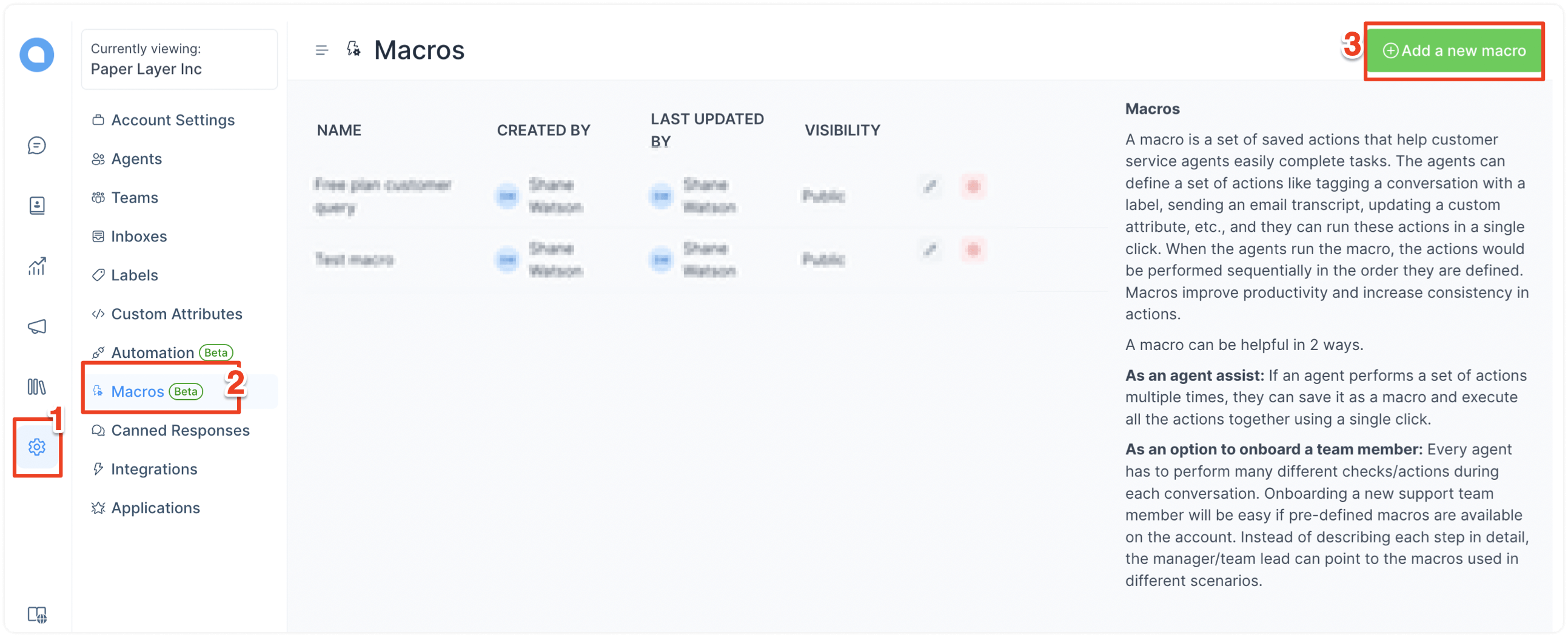
步骤2. 您将看到一个宏指令设置屏幕。在这里,您可以创建当这个宏指令被运行时必须运行的操作流程。您还可以在右侧的侧边栏中为您的宏指令命名以供内部参考。
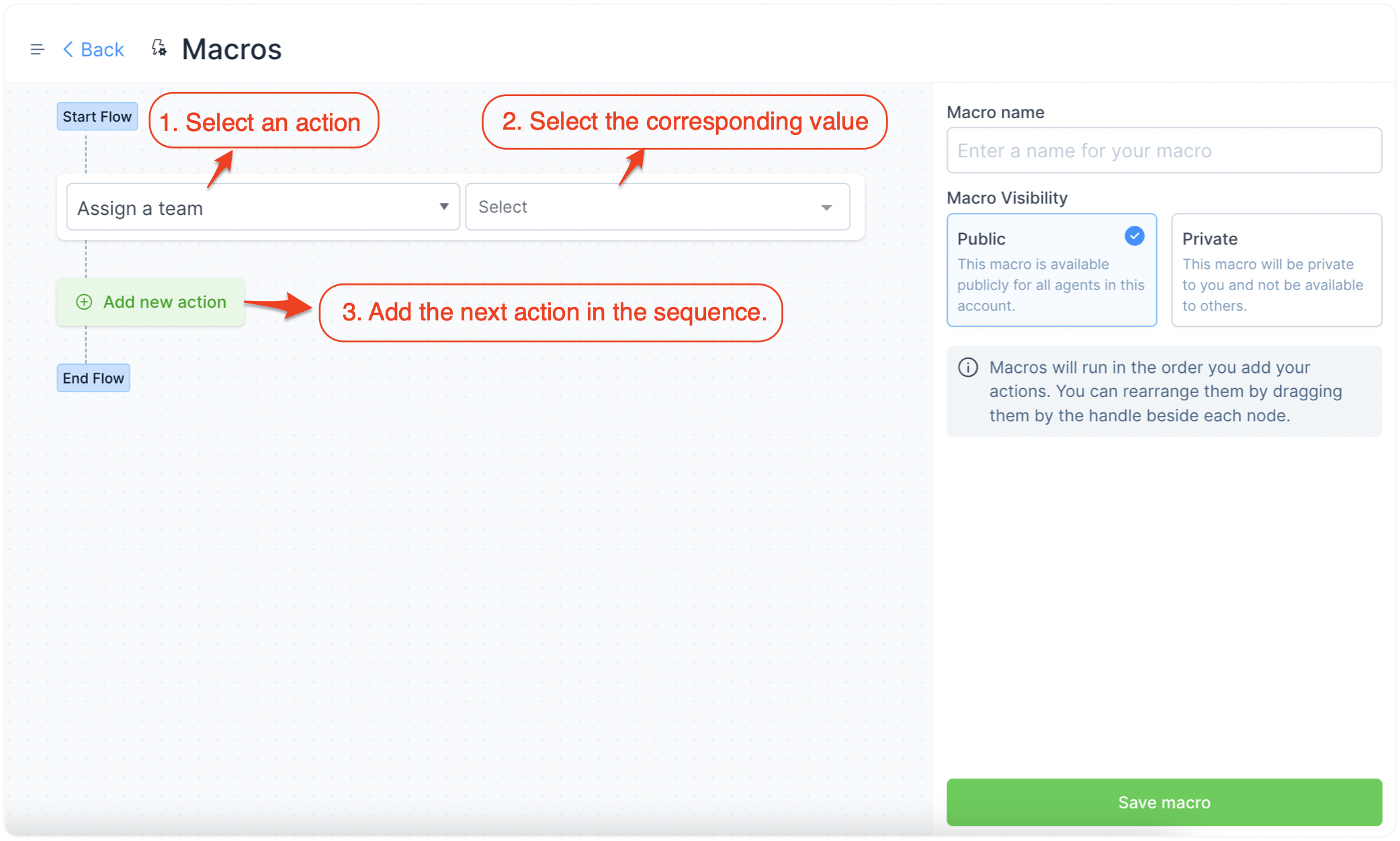
您可以从下拉菜单中选择一个操作开始。目前可用的操作如下所示。
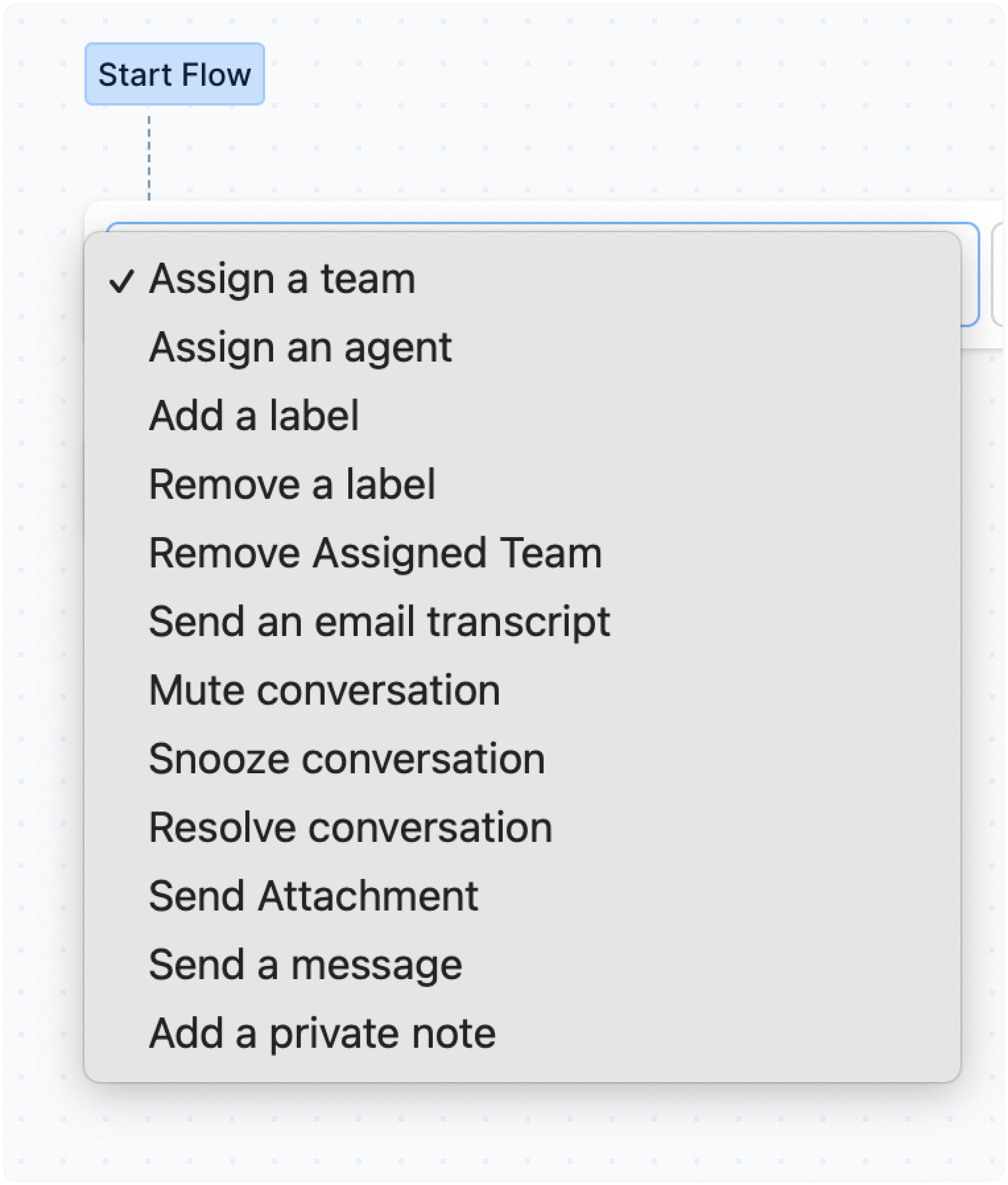
选择一个操作并相应地设置它。完成后,继续添加更多操作。
宏指令设置的一个例子
以下是一个例子,说明每当Paper Layer团队从一个使用免费计划的客户那里收到一个查找时,它将运行的连续操作。
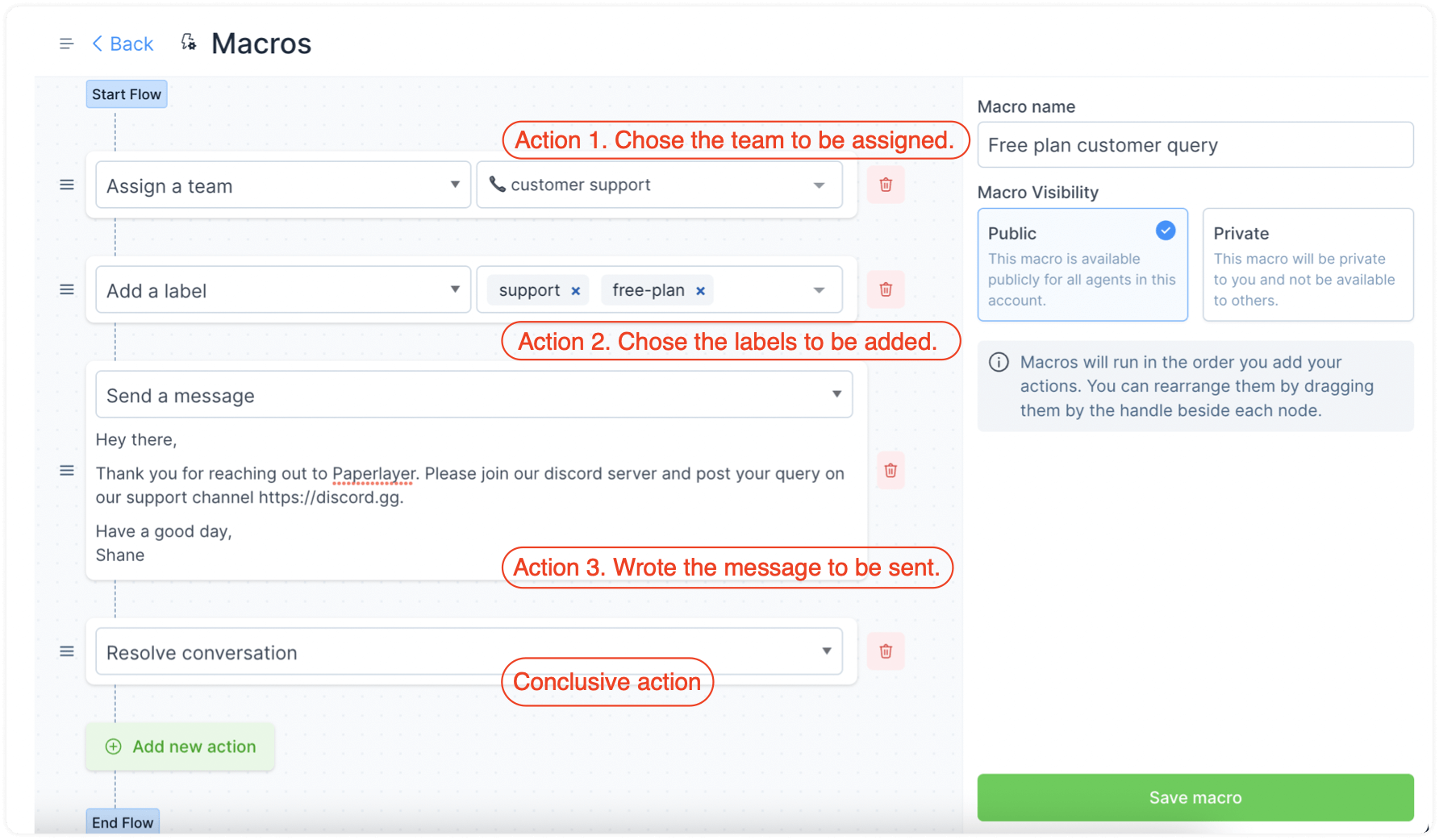
请注意,您设置这些操作的顺序决定了它们将被运行的顺序。
步骤3. 设置宏指令的可见性。如果您是为自己使用而创建它,则设置为"私有"。如果您希望您的团队能够使用它,则将可见性设置为"公开"。
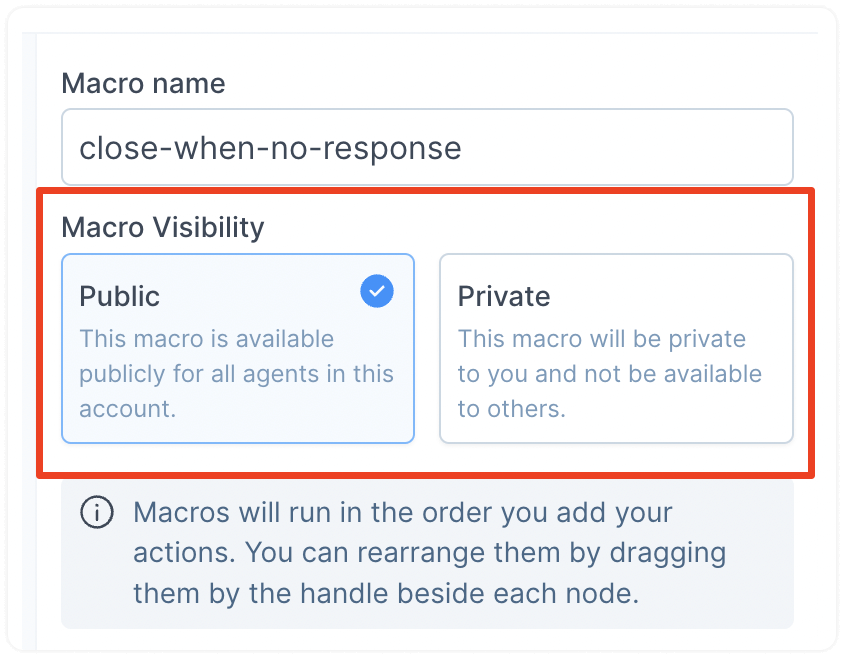
步骤4. 点击设置页面右下角的"保存宏指令"按钮。
您的宏指令现在已经可以使用了!
如何运行宏指令?
步骤1. 在您的聊天窗口的右侧边栏中找到"宏指令"部分。点击加号以展开它。这将显示为您的帐户创建的宏指令列表——无论是私人的还是公共的。
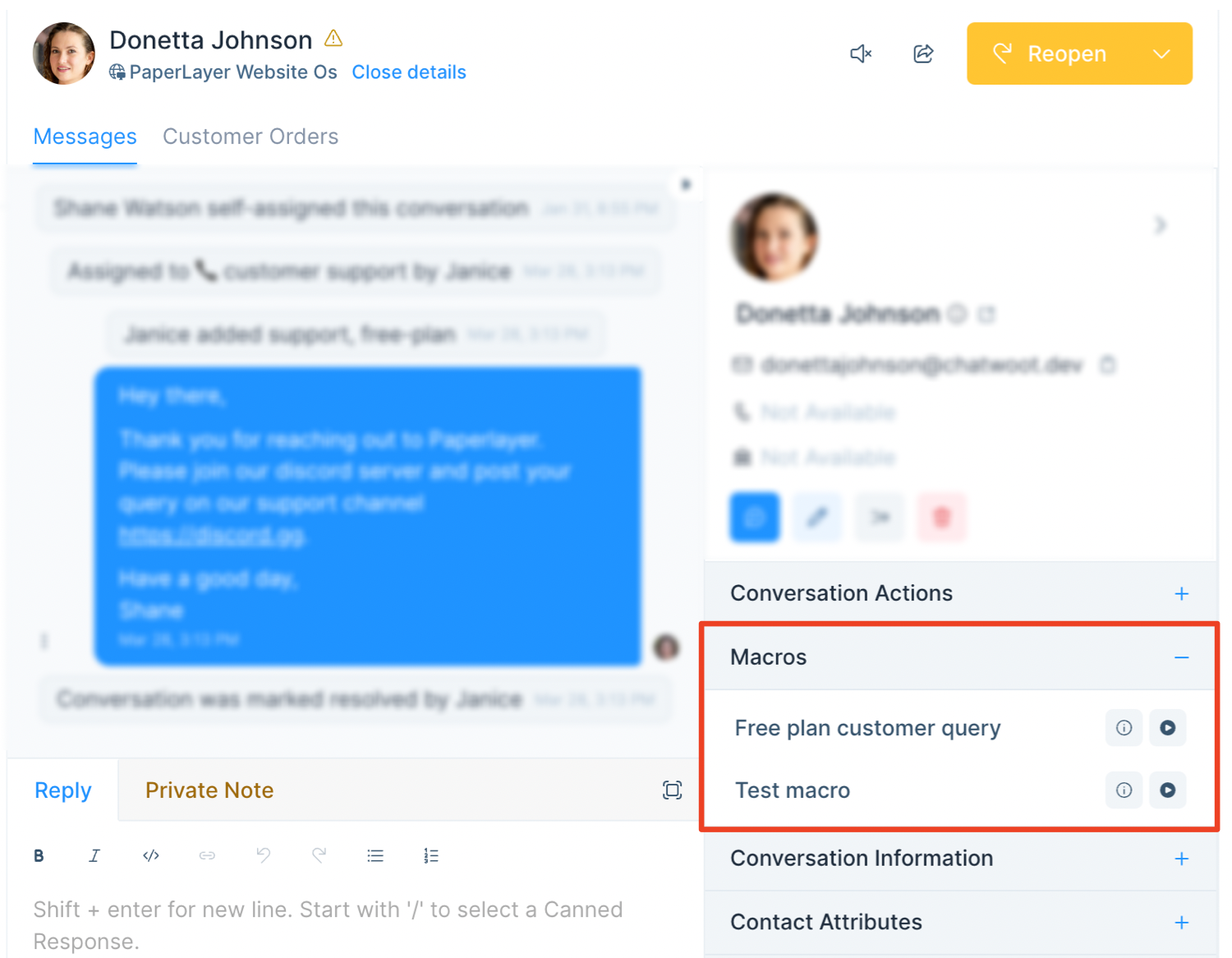
步骤2. 如果您不确定它将运行哪些操作,则可以预览宏指令。要预览,请点击"i"图标。它将弹出一个特定宏指令中设置的操作的预览。
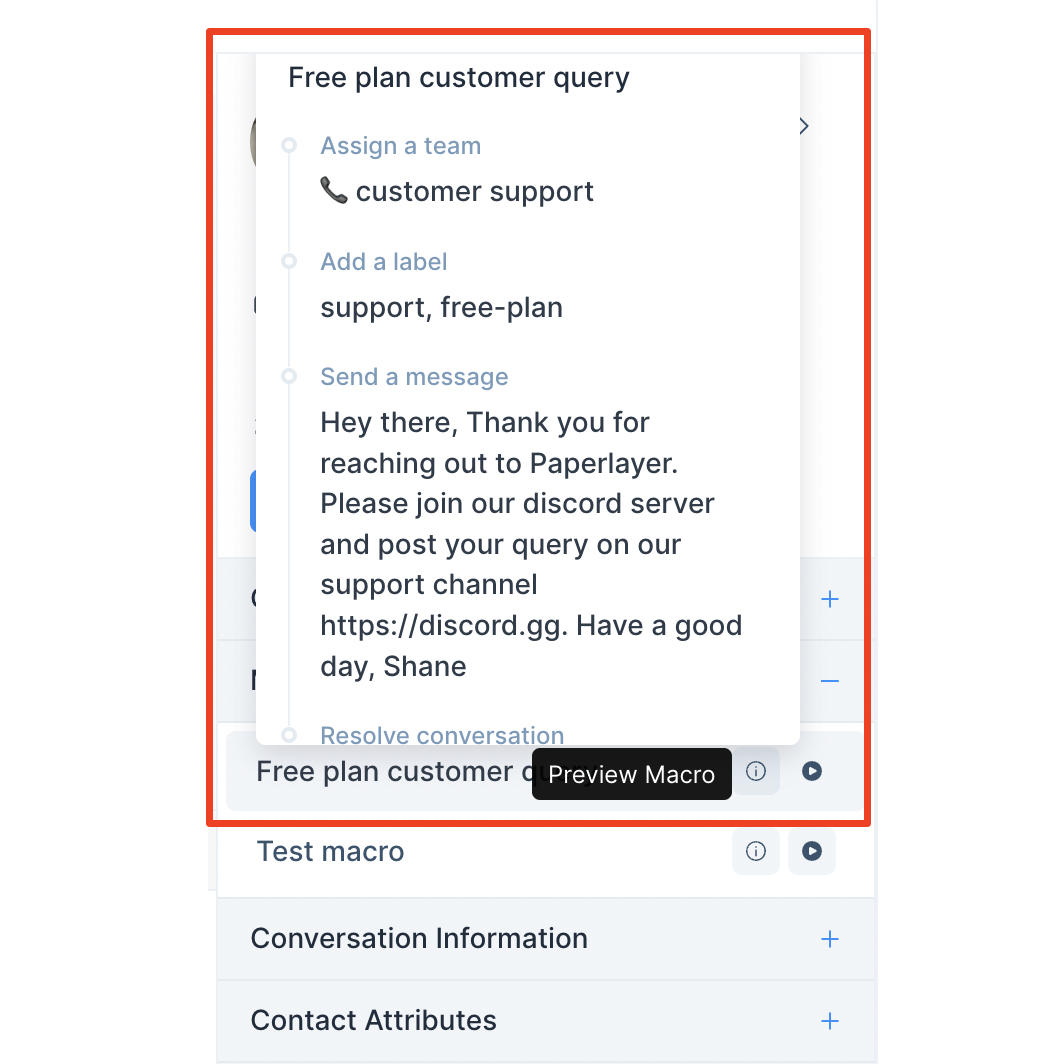
步骤3. 通过点击播放按钮运行宏指令。这将在分秒之间自动运行所有在定义的顺序中的操作。您将能够看到不同操作的相应成功消息。这里有一个例子:
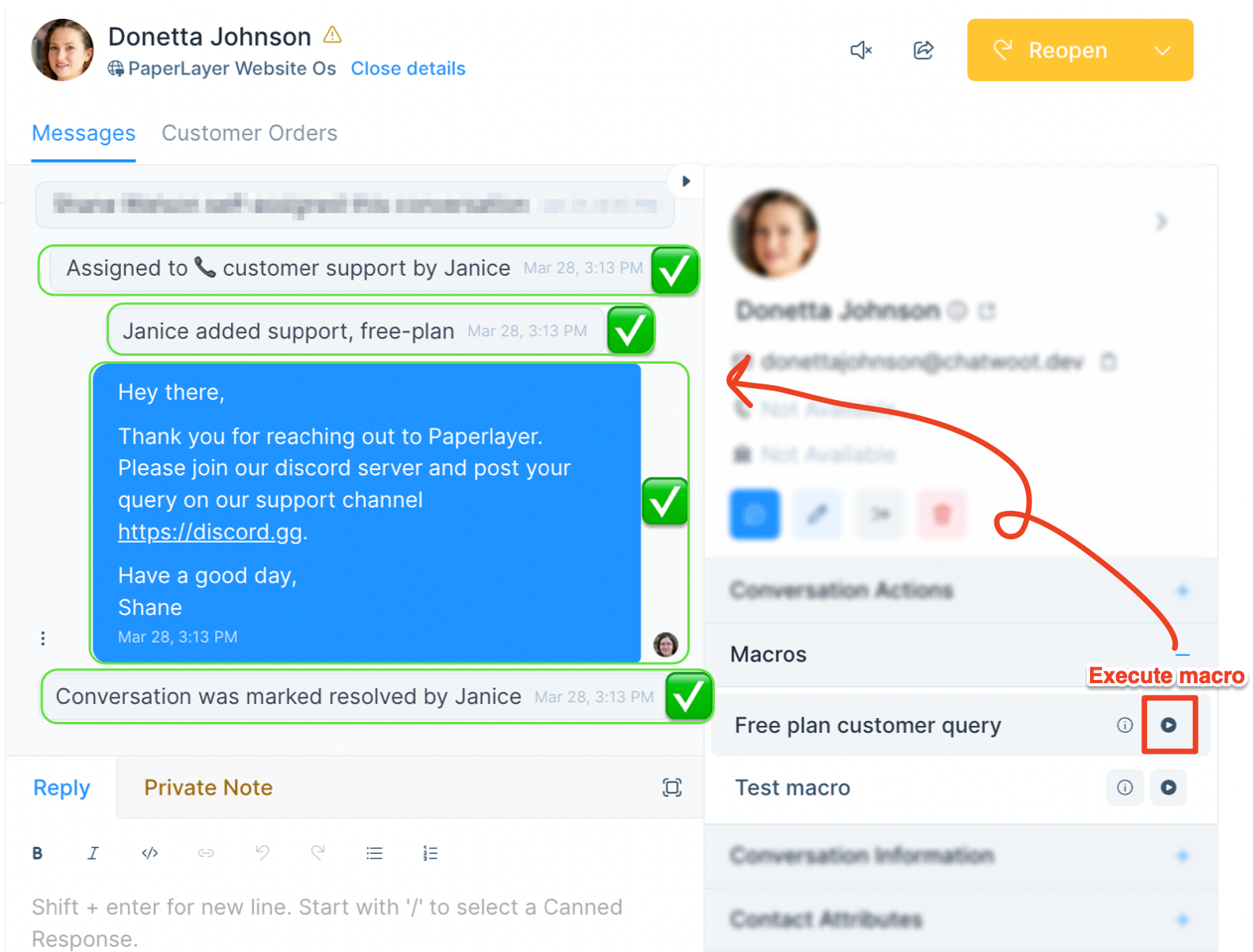
如何编辑或删除宏指令?
要编辑或删除宏指令,打开宏指令列表,访问设置 -> 宏指令。找到特定的宏指令,并使用下面屏幕截屏中显示的相应的编辑或删除按钮。